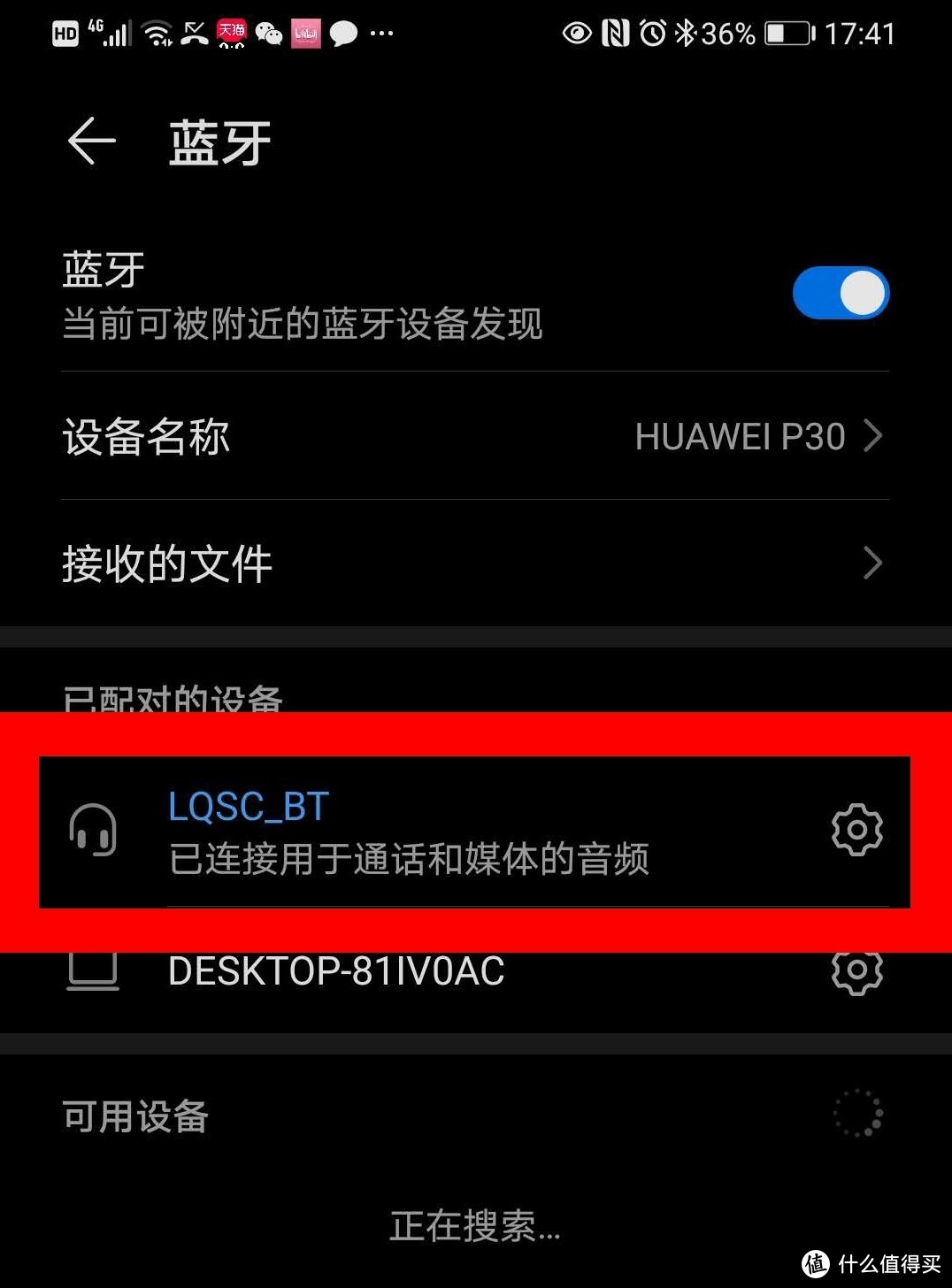如何将优盘连接至音箱?虽看似简单,实则涉及多个步骤及细节。对电子设备陌生的用户而言,这可能构成小难点。本文将多角度阐述连接优盘至音箱的方法,旨在确保用户能顺畅播放存储的音乐或其他音频内容。
准备工作
验证音箱具备USB闪存驱动播放功能。尽管多款现代音箱已实现这一功能,部分旧型音箱可能未支持。参照音箱手册或产品标识确认其驱动播放功能。此外,确认优盘格式与音箱兼容,常见者为FAT32和NTFS,某些音箱仅接受FAT32。若优盘格式不符合要求,可能需重新格式化。
于连接前,须核实U盘已妥当插入计算机且音乐文件已备妥。请检查U盘内文件,验证其无损且可流畅播放。此程序虽非必要,却可防止诸多后续麻烦。
连接步骤
安全卸除U盘并按序插入至音箱的专用插槽。此类插槽通常设置于音箱背面或侧面,并带有醒目标记。插入过程中,须确保U盘插头与插槽精确对接,缓慢按压至听到“咔哒”声响,标志U盘已稳固连接。
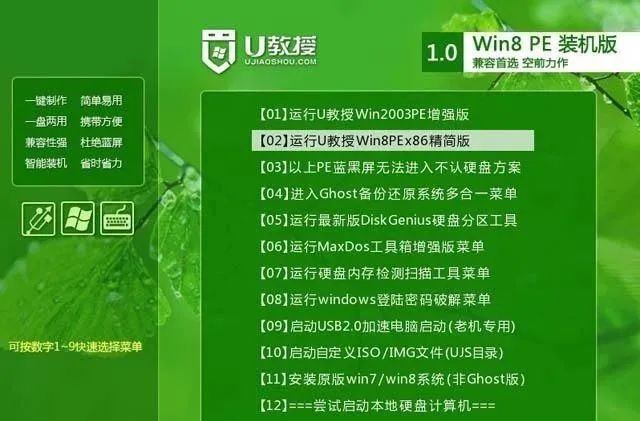
激活音箱电源,并转至U盘播放选项。多数音箱配备独有切换按钮或旋钮,标识为“USB”或“AUX”。操作该按键或旋钮,直至显示界面或指示灯反映U盘模式。随后,音箱自动扫描U盘内容并启动播放。

播放控制
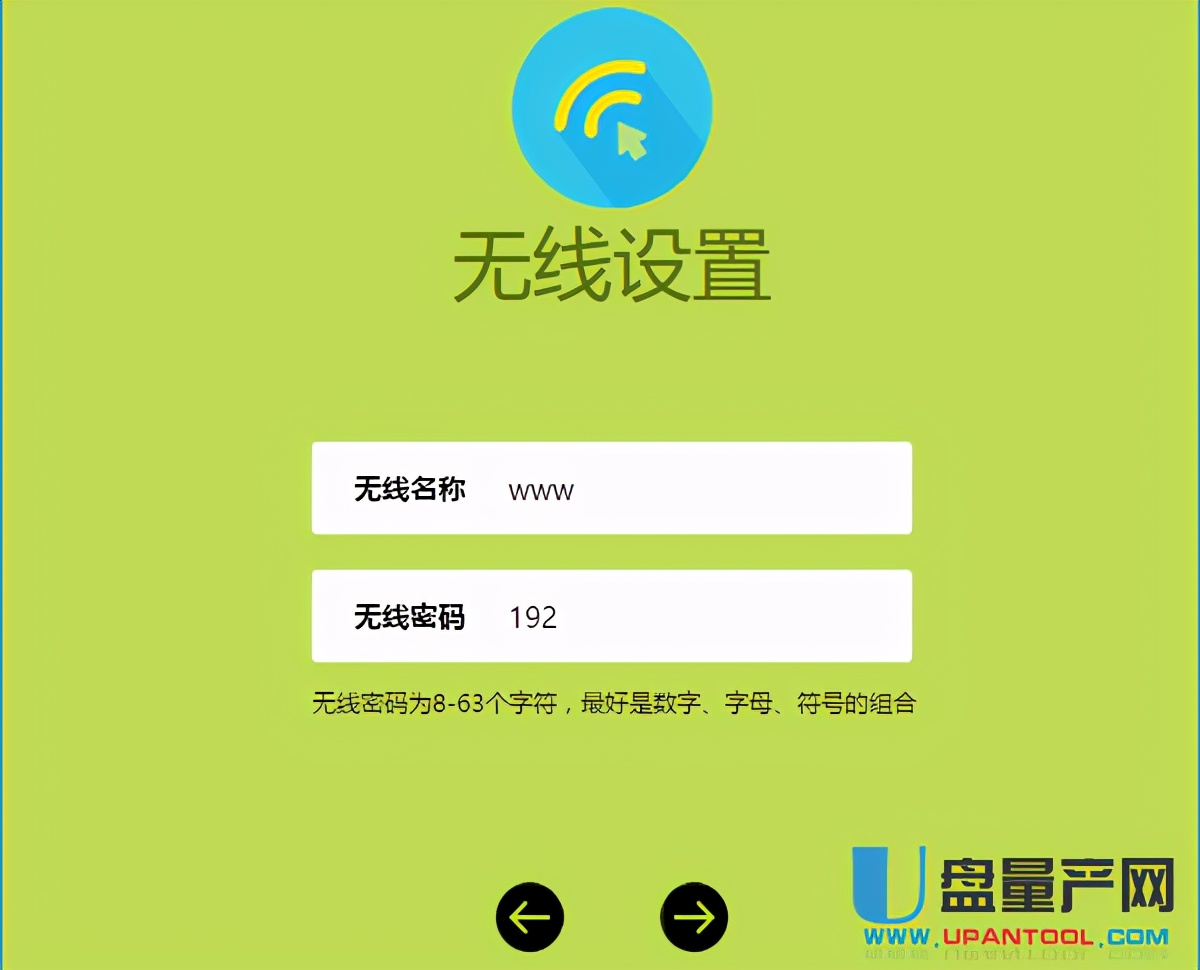
自音箱启播优盘曲目后,驾驭音量、曲目切换或暂停呈现于面板按键之中。多集音箱上设面板键,可选音量调节、播放/暂停、前曲/后曲等元素,助您便捷操控音乐流放。

若无自动播放音乐或遭遇播放故障、杂音,请尝试拔插优盘,验证存储文件状态。若文件格式或编码与音箱不匹配,可能引发播放失败。此际,建议将文件转换为MP3或WAV等通用格式。
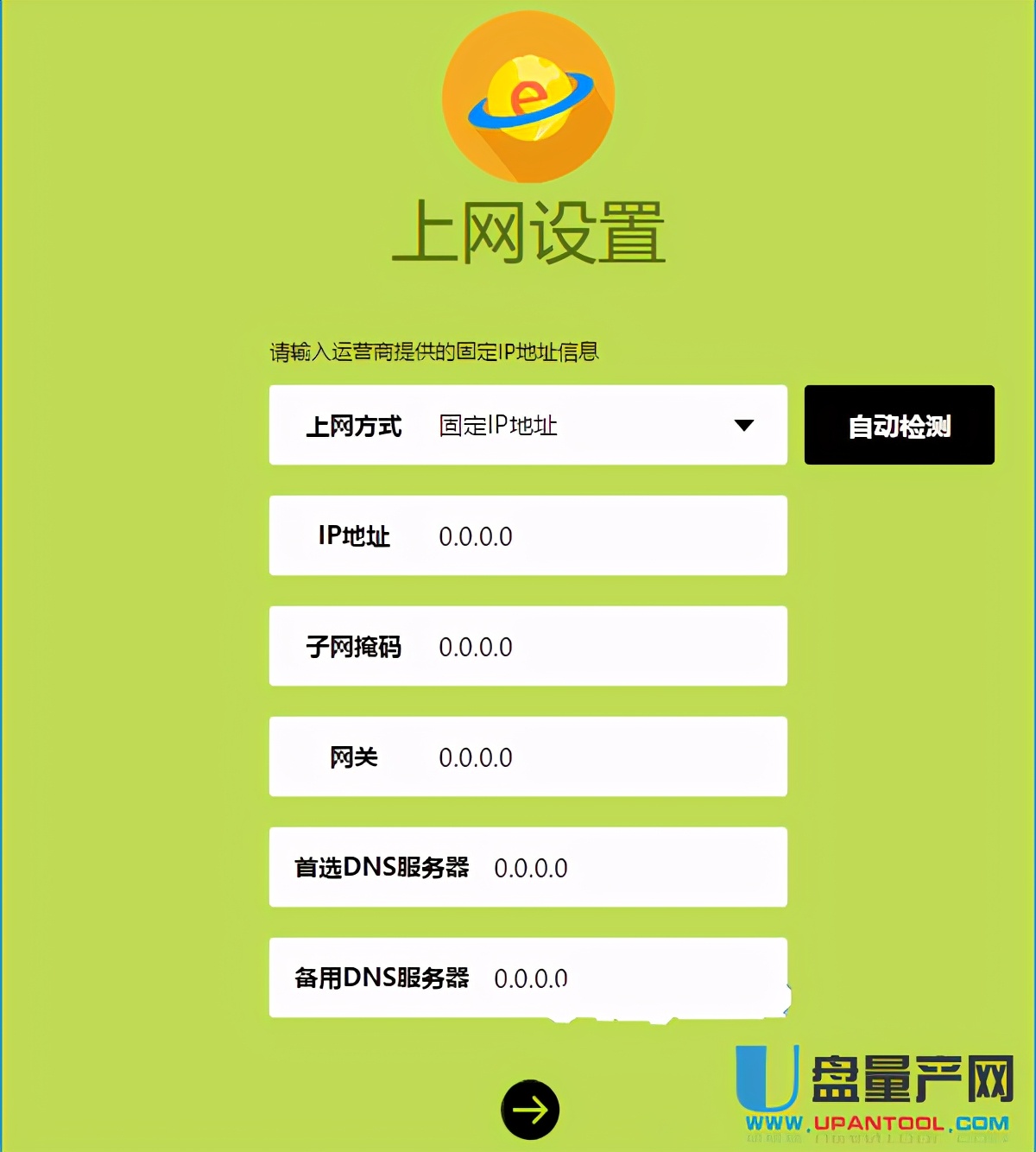
常见问题及解决方法

连接优盘至音箱时可能遭遇的常见问题,如音箱无法识别优盘或识别后无法播放音乐,可通过以下步骤解决:首先,确认优盘已稳固插入;偶尔松动连接会导致识别失败。其次,核实优盘格式是否正确,必要时进行格式化。最后,检查音箱固件是否需更新,固件升级可能解决兼容性问题。

在播放过程中,故障如噪音或中断常因优盘文件损坏或格式冲突引起。建议移除或替换有问题的文件,或将文件拷贝至电脑以检测并修复。同时,稳定音箱电源,避免播放中断,有助于降低故障率。
注意事项

连接优盘至音箱时,须谨记以下要点:避免在播放中频繁更换优盘,以防二者接口受损。其次,定时备份数据以防信息丢失。最后,维护清洁以保证连接和音质不受尘埃与污垢影响。
针对频繁通过优盘与音箱连接的需求,推荐选用一款高标准的优盘,以实现稳固的连接与优质的播放效果。劣质优盘可能引发连接受挫或播放故障,损害使用感受。
总结
按照所述步骤,您应能顺畅地连接优盘至音箱并播放其中音轨。尽管操作中可能涉及若干细节,遵循正确步骤,普遍用户皆能轻松实施。本文旨在协助您解决连接过程中可能遭遇的难题,以提升音乐聆听体验。
在将U盘接入音响时,您是否遭遇了难题?您又是如何应对的呢?欢迎在评论区分享您的实战经验和宝贵建议,以助他人克服类似挑战。